- ¿Por qué Stardew Valley sigue fallando?
- Arreglo: Stardew Valley Crashing en PC
- 1. Verifique los requisitos del sistema
- 2. Actualice los controladores de gráficos
- 3. Actualizar Windows
- 4. Ejecuta el juego como administrador
- 5. Cerrar tareas en ejecución en segundo plano
- 6. Establecer alta prioridad en el Administrador de tareas
- 7. Reinstalar DirectX (Último)
- 8. Forzar la ejecución del juego en DirectX 11
- 9. Deshabilite el Firewall de Windows o el programa antivirus
- 10. Establecer un alto rendimiento en las opciones de energía
- 11. Cierra el juego desde Aplicaciones en segundo plano
- 12. Vuelva a instalar el tiempo de ejecución de Microsoft Visual C++
- 13. Intenta borrar el caché
- 14. Realice un inicio limpio
- 15.Intente deshabilitar las aplicaciones superpuestas
- 16. Verificar la integridad de los archivos del juego
- 17. Desactivar CPU o GPU Overclocking
- 18. Actualiza Stardew Valley
- 19. Vuelva a instalar Steam
- ¿Cómo solucionar los bloqueos de Stardew Valley en el lanzamiento: auriculares?
- ¿Dónde puedo encontrar los archivos de registro de errores de Stardew Valley?
- ¿Por qué Stardew Valley sigue fallando?
- ¿Cómo desactivo Stardew Valley en Windows 10?
- ¿Hay alguna manera de solucionar los bloqueos de Stardew Valley en la carga?
- ¿Hay algún foro sobre Stardew Valley?
- ¿Stardew Valley siente tu dolor?
- ¿Cómo instalo Stardew Valley en Steam?
- ¿Cómo hago una copia de seguridad de mis archivos guardados de Stardew Valley?
- ¿No puedes ejecutar Stardew Valley con auriculares?
- ¿Tu Stardew Valley se estrelló en el lanzamiento?
- ¿Cómo jugar Stardew Valley en PC?
- ¿Cómo salgo de Stardew Valley?
- ¿Cómo arreglar que Stardew Valley no responda en Windows 10?
- ¿Cómo inicio Stardew Valley sin opciones de inicio?
Stardew Valley es otro juego de rol de simulación creado para Microsoft Windows en 2016. El juego ganó mucha popularidad y luego se lanzó para PlayStation 4, Xbox One, Nintendo Switch, PS Vita, iOS, Android, macOS y Linux. Mientras tanto, parece que muchos jugadores se ven afectados por el problema de bloqueo de Stardew Valley en la PC con Windows, lo cual es bastante frustrante.
Ahora, si también es una de las víctimas que se encuentra con un problema de este tipo, puede seguir esta guía de solución de problemas para solucionarlo. A veces, el problema de bloqueo de inicio o el problema de que el juego no se inicia puede aparecer debido a conflictos relacionados con la PC. Este problema específico se vuelve bastante común entre los jugadores de PC donde los jugadores pueden encontrar múltiples problemas además de fallar, como retrasos o tartamudeos o pantalla negra o fallas, etc. Entonces, no estás solo en absoluto.
¿Por qué Stardew Valley sigue fallando?
Al igual que otros títulos para PC, el juego de Stardew Valley tiene múltiples errores que puedes experimentar en la mayoría de los escenarios. Debemos mencionar que el problema de bloqueo puede aparecer debido a algunas posibles razones, como una versión de juego desactualizada, controladores de gráficos desactualizados, problemas de inicio de aplicaciones, etc. Mientras que los problemas con programas antivirus, tareas en segundo plano, clientes de juegos desactualizados, etc. problemas de bloqueo.
Hay muchas posibilidades de que las versiones desactualizadas de DirectX, las versiones desactualizadas de Windows, los problemas con los redistribuibles de Microsoft Visual C++, los problemas con las aplicaciones superpuestas, la CPU/GPU con overclocking, etc. Bueno, aquí hemos mencionado algunas soluciones que deberían solucionar este problema. Entonces, sin perder más tiempo, saltemos al tema.
Arreglo: Stardew Valley Crashing en PC
Debe verificar todos los métodos uno por uno hasta que el problema se solucione por completo. Muchos jugadores afectados se benefician de estas soluciones según sus razones.
1. Verifique los requisitos del sistema
En primer lugar, debe verificar los requisitos del sistema del juego para asegurarse de que no haya problemas de compatibilidad en su extremo. A veces, una PC desactualizada o una configuración de juegos de baja especificación pueden desencadenar tales problemas.
anuncios
- sistema operativo: Windows Vista o superior
- Procesador: 2GHz
- Memoria: 2GB RAM
- Gráficos: Memoria de video de 256 mb, modelo shader 3.0+
- DirectX: Versión 10
- Almacenamiento: 500 MB de espacio disponible
2. Actualice los controladores de gráficos
Siempre es necesario actualizar los controladores de gráficos en su sistema Windows para ejecutar todos los programas sin problemas. Para hacer esto:
- Botón derecho del ratón sobre el Menu de inicio para abrir el Menú de acceso rápido.
- Haga clic en Administrador de dispositivos de la lista.
- Ahora, haga doble clic sobre el Adaptadores de pantalla categoría para ampliar la lista.

- Después botón derecho del ratón en el nombre de la tarjeta gráfica dedicada.
- Seleccione Actualizar controlador > Elegir Buscar automáticamente controladores.
- Si hay una actualización disponible, se descargará e instalará automáticamente la última versión.
- Una vez hecho esto, asegúrese de reiniciar su computadora para cambiar los efectos.
Alternativamente, puede descargar manualmente la última versión del controlador de gráficos e instalarlo directamente desde el sitio web oficial correspondiente al fabricante de su tarjeta gráfica. Los usuarios de tarjetas gráficas Nvidia pueden actualizar la aplicación GeForce Experience a través del sitio oficial de Nvidia. Mientras tanto, los usuarios de tarjetas gráficas AMD pueden visitar el sitio web de AMD.
3. Actualizar Windows
Actualizar la compilación del sistema operativo Windows siempre es esencial para los usuarios de PC, así como para los jugadores de PC, a fin de reducir las fallas del sistema, los problemas de compatibilidad y los bloqueos. Mientras tanto, la última versión incluye principalmente características adicionales, mejoras, parches de seguridad, etc. Para hacer eso:
anuncios
- Prensa ventanas + yo llaves para abrir el Configuración de Windows menú.
- A continuación, haga clic en Actualización y seguridad > Seleccionar Buscar actualizaciones bajo la actualizacion de Windows sección.
- Si hay una actualización de funciones disponible, seleccione Descargar e instalar.
- Puede tomar un tiempo completar la actualización.
- Una vez hecho esto, reinicie su computadora para instalar la actualización.
4. Ejecuta el juego como administrador
Asegúrese de ejecutar el archivo exe del juego como administrador para evitar el control de la cuenta de usuario con respecto a los problemas de privilegios. También debe ejecutar el cliente Steam como administrador en su PC. Para hacer esto:
- Botón derecho del ratón sobre el Valle stardew archivo de acceso directo exe en su PC.
- Ahora, selecciona Propiedades > Haga clic en el Compatibilidad pestaña.

- Asegúrese de hacer clic en el Ejecute este programa como administrador casilla de verificación para marcarlo.
- Haga clic en Aplicar y seleccione OK para guardar los cambios.
Asegúrese de hacer los mismos pasos para el cliente Steam también. Debería ayudarte a arreglar el Valle stardew problema en su PC.
anuncios
5. Cerrar tareas en ejecución en segundo plano
La ejecución innecesaria de tareas o programas en segundo plano puede consumir una gran cantidad de recursos del sistema, como el uso de la CPU o la memoria, lo que literalmente reduce el rendimiento del sistema. Por lo tanto, los problemas de inicio que fallan, se retrasan o no se cargan aparecen con bastante frecuencia. Simplemente, cierre por completo todas las tareas innecesarias que se ejecutan en segundo plano. Para hacer esto:
- Prensa Ctrl + Mayús + Esc llaves para abrir el Administrador de tareas.
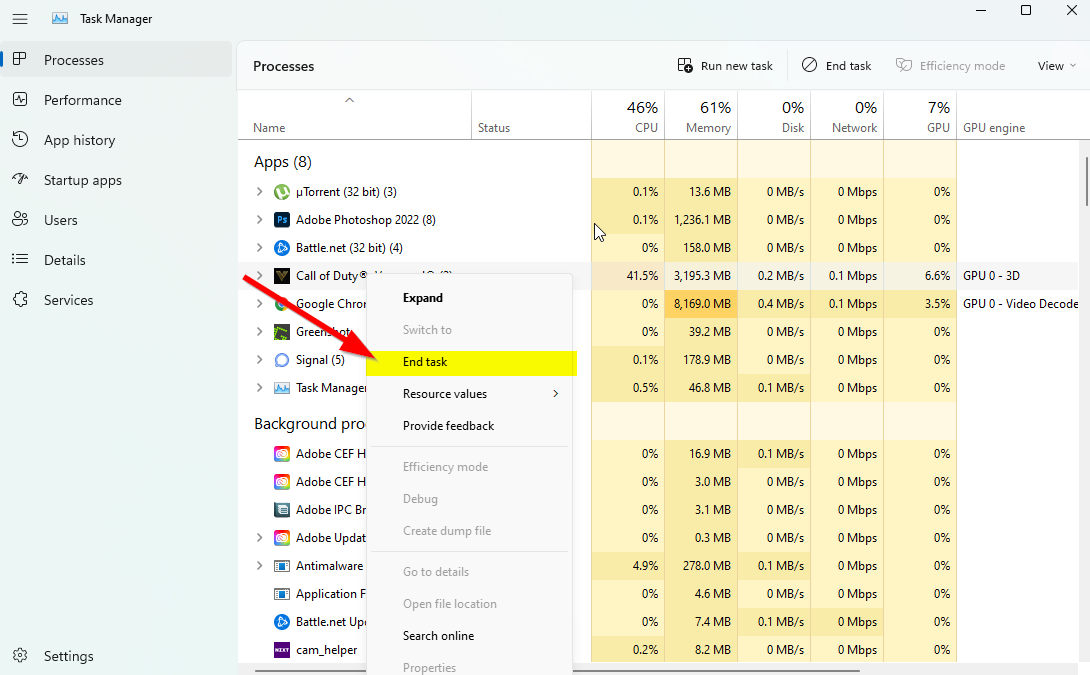
- Ahora, haga clic en el Procesos pestaña > Haga clic para seleccionar tareas que se ejecutan innecesariamente en segundo plano y consumen suficientes recursos del sistema.
- Haga clic en Tarea final para cerrarlo uno por uno.
- Una vez hecho esto, reinicie su sistema.
Anuncio publicitario
Ahora, puede verificar si ha solucionado Stardew Valley Crashing en su PC o no. Si no, sigue el siguiente método.
6. Establecer alta prioridad en el Administrador de tareas
Haga que su juego tenga prioridad en el segmento superior a través del Administrador de tareas para indicarle a su sistema Windows que ejecute el juego correctamente. Para hacer esto:
- Botón derecho del ratón sobre el Menu de inicio > Seleccionar Administrador de tareas.
- Haga clic en el Procesos pestaña > Botón derecho del ratón sobre el Valle stardew tarea del juego
- Seleccione Fijar prioridad a Alto.
- Cierre el Administrador de tareas.
- Finalmente, ejecute el juego Stardew Valley para verificar si falla en la PC o no.
7. Reinstalar DirectX (Último)
Debería intentar reinstalar la última versión de DirectX desde el sitio web oficial de microsoft en su PC/Laptop. Solo necesita descargar e instalar el paquete de instalación de DirectX y ejecutarlo. Tenga en cuenta que necesitará DirectX 12 o superior para ejecutar correctamente el juego Stardew Valley.
8. Forzar la ejecución del juego en DirectX 11
También se recomienda ejecutar el juego en la versión DirectX 11 con fuerza utilizando la opción de comando. Si su PC se ejecuta en DirectX 10 o inferior, asegúrese de intentar ejecutar el juego Stardew Valley a la fuerza. Para hacerlo:
- Primero, inicie el cliente Steam> Ir a BIBLIOTECA.
- Ubicar y botón derecho del ratón sobre el Valle stardew juego.
- Haga clic en Propiedades > Seleccionar GENERAL en el menú del panel izquierdo > Tipo -dx11 bajo la Opciones de lanzamiento.
- Ahora, simplemente regresa e inicia el juego. Si se le solicita, haga clic en el botón de opción junto a la opción Reproducir de Stardew Valley.
9. Deshabilite el Firewall de Windows o el programa antivirus
Las posibilidades son lo suficientemente altas de que tal vez su protección predeterminada de Firewall de Windows Defender o cualquier programa antivirus de terceros esté impidiendo que las conexiones en curso o los archivos del juego se ejecuten correctamente. Por lo tanto, deshabilite o apague temporalmente la protección en tiempo real y la protección de firewall. Luego, deberías intentar ejecutar el juego para comprobar si el problema de Stardew Valley Crashing en PC se ha solucionado o no. Para hacer esto:
- Haga clic en el Menu de inicio > Tipo cortafuegos.
- Seleccione Cortafuegos de Windows Defender del resultado de la búsqueda.
- Ahora, haga clic en Activar o desactivar el Firewall de Windows Defender desde el panel izquierdo.

- Se abrirá una nueva página > Seleccione el Desactive el Firewall de Windows Defender (no recomendado) opción tanto para el Configuración de red privada y pública.

- Una vez seleccionado, haga clic en OK para guardar los cambios.
- Finalmente, reinicie su computadora.
Del mismo modo, también debe desactivar la protección de seguridad de Windows. Simplemente siga los pasos a continuación:
- Prensa ventanas + yo llaves para abrir el Configuración de Windows menú.
- Haga clic en Actualización y seguridad > Haga clic en Seguridad de Windows desde el panel izquierdo.

- Ahora, haga clic en el Abra Seguridad de Windows botón.
- Ir Protección contra virus y amenazas > Haga clic en Administrar configuraciones.

- A continuación, deberá simplemente apagar la Protección en tiempo real palanca.
- Si se le solicita, haga clic en Sí para seguir adelante.
- Además, también puede desactivar Protección entregada en la nube, Protección contra manipulación si tu quieres.
10. Establecer un alto rendimiento en las opciones de energía
Si en el caso, su sistema Windows se ejecuta en el modo Equilibrado en Opciones de energía, simplemente configure el modo de alto rendimiento para obtener mejores resultados. Aunque esta opción requerirá un mayor uso de energía o uso de batería. Para hacer esto:
- Haga clic en el Menu de inicio > Tipo Panel de control y haga clic en él desde el resultado de la búsqueda.
- Ahora, ve a Hardware y sonido > Seleccionar Opciones de poder.
- Haga clic en Alto rendimiento para seleccionarlo.
- Asegúrese de cerrar la ventana y apagar completamente su computadora. Para ello, haga clic en el Menu de inicio > Ir a Energía > Cerrar.
- Una vez que su computadora esté completamente apagada, puede encenderla nuevamente.
Esto debería solucionar el problema de Stardew Valley Crashing en su PC en la mayoría de los casos. Sin embargo, si ninguno de los métodos te funcionó, sigue con el siguiente.
11. Cierra el juego desde Aplicaciones en segundo plano
Si de alguna manera el juego de Stardew Valley todavía tiene problemas, asegúrese de apagarlo desde la función Aplicaciones de fondo en su PC. Para hacerlo,
- Prensa ventanas + yo llaves para abrir el Configuración de Windows menú.
- Haga clic en Privacidad > Desplácese hacia abajo desde el panel izquierdo y seleccione aplicaciones de fondo.
- Desplácese hacia abajo y busque el Valle stardew título del juego.
- Sólo apague la palanca junto al título del juego.
- Una vez hecho esto, cierre la ventana y reinicie su computadora.
Este método debería ayudarte. Sin embargo, si esto no soluciona el problema, puede seguir el siguiente método.
12. Vuelva a instalar el tiempo de ejecución de Microsoft Visual C++
Asegúrese de reinstalar el tiempo de ejecución de Microsoft Visual C++ en su computadora para solucionar completamente múltiples problemas o errores de juego. Para hacer eso:
- presione el ventanas tecla del teclado para abrir el Menu de inicio.

- Escribe Aplicaciones y funciones y haga clic en él desde el resultado de la búsqueda.
- Ahora, localiza el Microsoft Visual C++ programa(s) en la lista.

- Seleccione cada programa y haga clic en Desinstalar.
- Visita el sitio web oficial de microsoft y descargue el último tiempo de ejecución de Microsoft Visual C++.
- Una vez hecho esto, instálelo en su computadora y reinicie el sistema para cambiar los efectos.
13. Intenta borrar el caché
A veces, los problemas con los archivos de caché del iniciador del juego pueden dañar el juego o bloquearlo durante el juego. Debería intentar borrar el caché del cliente o servidor. Para hacerlo:
- Abre el Vapor cliente > Ir a Vapor pestaña de la parte superior izquierda.
- Haga clic en Ajustes > Haga clic en el Descargar pestaña.
- Ahora, haga clic en el Borrar caché de descarga botón.
- Una vez hecho esto, vuelve a iniciar sesión en tu cuenta de Steam y reinicia el juego.
14. Realice un inicio limpio
Algunas de las aplicaciones y sus servicios pueden iniciarse automáticamente al iniciar el sistema de inmediato. En ese caso, esas aplicaciones o servicios definitivamente usarán mucha conexión a Internet y recursos del sistema. Si también siente lo mismo, asegúrese de realizar un inicio limpio en su computadora para verificar el problema. Para hacer eso:
- Prensa Windows + R llaves para abrir el Correr caja de diálogo.
- Ahora, escribe msconfig y golpear Ingresar abrir Configuración del sistema.
- Ve a la Servicios pestaña > Habilitar el Esconder todos los servicios de Microsoft caja.

- Haga clic en Desactivar todo > Haga clic en Aplicar y entonces OK para guardar los cambios.
- Ahora, ve a la Puesta en marcha pestaña > Haga clic en Abrir Administrador de tareas.
- Se abrirá la interfaz del Administrador de tareas. Aquí ve a la Puesta en marcha pestaña.
- Luego haga clic en la tarea particular que tiene un mayor impacto de inicio.
- Una vez seleccionado, haga clic en Deshabilitar para apagarlos del proceso de inicio.
- Realice los mismos pasos para cada programa que tenga un mayor impacto de inicio.
- Una vez hecho esto, asegúrese de reiniciar su computadora para aplicar los cambios.
15.Intente deshabilitar las aplicaciones superpuestas
Parece que un par de aplicaciones populares tienen su propio programa de superposición que eventualmente puede ejecutarse en segundo plano y causar problemas con el rendimiento del juego o incluso problemas de inicio. Debe apagarlos para solucionar el problema siguiendo los pasos a continuación:
Desactivar superposición de discordia:
- Lanzar el Discordia aplicación > Haga clic en el icono de engranaje en el fondo.
- Haga clic en Cubrir por debajo Ajustes de Aplicacion > Encender la Habilitar superposición en el juego.
- Haga clic en el Juegos pestaña > Seleccionar Valle stardew.
- Finalmente, apagar la Habilitar superposición en el juego palanca.
- Asegúrese de reiniciar su PC para aplicar los cambios.
Deshabilitar la barra de juegos de Xbox:
- Prensa ventanas + yo llaves para abrir Configuración de Windows.
- Haga clic en Juego de azar > Ir a Barra de juegos > Apagar Grabe clips de juegos, capturas de pantalla y transmisiones con la barra de juegos opción.
Si en el caso, no puede encontrar la opción de la barra de juegos, simplemente búsquela en el menú de configuración de Windows.
Deshabilite la superposición de experiencia Nvidia GeForce:
- Lanzar el Experiencia Nvidia GeForce aplicación > Dirígete a Ajustes.
- Haga clic en el General pestaña > Deshabilitar la Superposición en el juego opción.
- Finalmente, reinicie la PC para aplicar los cambios y vuelva a iniciar el juego.
También tenga en cuenta que debe deshabilitar algunas otras aplicaciones de superposición como MSI Afterburner, Rivatuner, el software RGB o cualquier otra aplicación de superposición de terceros que siempre se ejecute en segundo plano.
16. Verificar la integridad de los archivos del juego
Si en el caso, hay un problema con los archivos del juego y de alguna manera se corrompe o falta, asegúrese de realizar este método para verificar fácilmente el problema.
- Lanzar Vapor > Haga clic en Biblioteca.
- Botón derecho del ratón en Valle stardew de la lista de juegos instalados.
- Ahora, haga clic en Propiedades > Ir a Archivos locales.

- Haga clic en Verificar la integridad de los archivos del juego.
- Tendrá que esperar el proceso hasta que se complete.
- Una vez hecho esto, simplemente reinicie su computadora.
17. Desactivar CPU o GPU Overclocking
También vale la pena mencionar que no debe habilitar el overclocking de CPU/GPU en su PC si su juego falla o tartamudea mucho. Podemos entender que el overclocking de la CPU/GPU puede tener un gran impacto en la mejora del juego, pero a veces también puede causar problemas con el cuello de botella o la compatibilidad. Simplemente establezca la frecuencia por defecto para un rendimiento óptimo.
18. Actualiza Stardew Valley
Si es así, no ha actualizado su juego de Stardew Valley durante un tiempo, asegúrese de seguir los pasos a continuación para buscar actualizaciones e instalar el último parche (si está disponible). Para hacer esto:
- Abre el Vapor cliente > Ir a Biblioteca > Haga clic en Valle stardew desde el panel izquierdo.
- Buscará automáticamente la actualización disponible. Si hay una actualización disponible, asegúrese de hacer clic en Actualizar.
- Puede llevar algún tiempo instalar la actualización> Una vez hecho esto, cierre el cliente Steam.
- Finalmente, reinicie su PC para aplicar los cambios y vuelva a iniciar el juego.
19. Vuelva a instalar Steam
Bueno, si ninguno de los métodos funcionó para usted, asegúrese de desinstalar y reinstalar el cliente del juego en su PC. Para hacer esto:
- Cierra el Vapor cliente.
- Buscar y abrir Panel de control en el Menu de inicio.
- Ahora, haga clic en Desinstalar un programa por debajo Programas.
- Busque el cliente Steam y haga clic en Vapor.
- Seleccione Desinstalar y siga las indicaciones en pantalla para completar el proceso de desinstalación.
- Una vez hecho esto, asegúrese de reiniciar su PC para aplicar los cambios.
- reinstalar vapor como de costumbre e intente instalar su juego Stardew Valley nuevamente para verificar el problema de la pantalla negra.
Eso es todo, chicos. Suponemos que esta guía le resultó útil. Para más consultas, puede comentar a continuación.
Preguntas más frecuentes
¿Cómo solucionar los bloqueos de Stardew Valley en el lanzamiento: auriculares?
Stardew Valley se bloquea en el lanzamiento: ¿auriculares? Esto puede sonar extraño, ¡pero escúchanos! Algunos jugadores afirman que puedes usar auriculares para solucionar este problema. Lo primero es lo primero, conecte sus auriculares y abra su Administrador de dispositivos para encontrar el dispositivo de sonido allí.Haga clic en los auriculares de la lista y solicite la actualización del controlador.
¿Dónde puedo encontrar los archivos de registro de errores de Stardew Valley?
En Windows, presione la tecla de Windows + R e ingrese %appdata%/stardewvalley/errorlogs. En Mac, desde su escritorio, haga clic en Ir en la barra de menú (en la parte superior derecha), luego “Ir a la carpeta…” en la parte inferior de ese menú. Ingrese ~/.config/StardewValley/ErrorLogs/ Intenté eso y apareció esto.
¿Por qué Stardew Valley sigue fallando?
Al igual que otros títulos para PC, el juego de Stardew Valley tiene múltiples errores que puedes experimentar en la mayoría de los escenarios. Debemos mencionar que el problema de bloqueo puede aparecer debido a algunas posibles razones, como una versión desactualizada del juego, controladores de gráficos obsoletos, problemas de inicio de aplicaciones, etc.
¿Cómo desactivo Stardew Valley en Windows 10?
Presione las teclas Windows + I para abrir el menú de configuración de Windows. Haga clic en Privacidad > Desplácese hacia abajo desde el panel izquierdo y seleccione Aplicaciones en segundo plano. Desplácese hacia abajo y busque el título del juego Stardew Valley. Simplemente apague la palanca al lado del título del juego. Una vez hecho esto, cierre la ventana y reinicie su computadora.
¿Hay alguna manera de solucionar los bloqueos de Stardew Valley en la carga?
¡Así es! SMAPI podría ser la respuesta si su Stardew Valley falla durante la carga. Lo que significa es que algunos jugadores han estado señalando que SMAPI podría ser la forma de solucionar esto cuando Stardew Valley falla durante la carga. ¿Lo bueno? ¡Esta solución es bastante fácil! Entonces, si esto funciona para ti, ¡entonces eres muy afortunado!
¿Hay algún foro sobre Stardew Valley?
Hay muchos foros y grupos de discusión que se centran en Stardew Valley, por lo que es posible que desee consultarlos solo por su propia curiosidad. Además, esto podría ser útil en muchas situaciones, no solo para corregir errores. ¡Hemos buscado en Internet para encontrar las mejores soluciones para cuando Stardew Valley falla en el lanzamiento para ayudarlo!
¿Stardew Valley siente tu dolor?
Lamentablemente, otros jugadores pueden sentir tu dolor porque parece ser un problema común.Sin embargo, eso también significa que muchos jugadores están compartiendo sus experiencias y situaciones para ayudar. Hay muchos foros y grupos de discusión que se centran en Stardew Valley, por lo que es posible que desee consultarlos solo por su propia curiosidad.
¿Cómo instalo Stardew Valley en Steam?
Asegúrate de que la carpeta “Stardew Valley” no exista. Si la carpeta existe, elimínela. Asegúrate de que la carpeta “Stardew Valley” no exista. Si la carpeta existe, elimínela. Ahora realiza los pasos finales en Steam. 5. Haga clic en Biblioteca. 6. Haga clic derecho en Stardew Valley. 7. Haga clic en Instalar juego. Esto debería funcionar para usted.
¿Cómo hago una copia de seguridad de mis archivos guardados de Stardew Valley?
Por favor, haga una copia de seguridad de sus archivos guardados copiando el directorio “Guardar” en otro lugar de su computadora. 1. Haga clic en Biblioteca. 2. Haga clic en Instalado. 3. Haz clic derecho en Stardew Valley. 4. Haga clic en Eliminar contenido local. Asegúrate de que la carpeta “Stardew Valley” no exista. Si la carpeta existe, elimínela. Asegúrate de que la carpeta “Stardew Valley” no exista.
¿No puedes ejecutar Stardew Valley con auriculares?
Conecte sus auriculares y abra su Administrador de dispositivos para encontrar el dispositivo de sonido allí. Ahí es cuando querrá usar los auriculares en la lista y solicitar la actualización del controlador. Si tiene éxito, ¡podrá ejecutar Stardew Valley sin más problemas! Ese es el sueño, ¿verdad?
¿Tu Stardew Valley se estrelló en el lanzamiento?
¿Ha notado que su Stardew Valley se bloquea en el lanzamiento? Lamentablemente, otros jugadores pueden sentir tu dolor porque parece ser un problema común. Sin embargo, eso también significa que muchos jugadores están compartiendo sus experiencias y situaciones para ayudar.
¿Cómo jugar Stardew Valley en PC?
Complete el inicio de sesión de Google para acceder a Play Store, o hágalo más tarde. Busque Stardew Valley en la barra de búsqueda en la esquina superior derecha. Haga clic para instalar Stardew Valley desde los resultados de búsqueda. Complete el inicio de sesión de Google (si omitió el paso 2) para instalar Stardew Valley. Haz clic en el ícono de Stardew Valley en la pantalla de inicio para comenzar a jugar.
¿Cómo salgo de Stardew Valley?
Este es el punto en el que querrás salir de tu juego si has terminado de jugar. Abra el menú de su inventario y haga clic en la pestaña del círculo rojo que aparece. Aquí es donde vas cuando quieres salir del juego. ¡Ahí tienes! Guardaste tu progreso y lograste alejarte de Stardew Valley.
¿Cómo arreglar que Stardew Valley no responda en Windows 10?
He aquí cómo: Paso 1. Presione las teclas Win + R para abrir el cuadro de diálogo Ejecutar y luego escriba %appdata% en él y presione Entrar. Paso 2. Busque la carpeta Stardew Valley y ábrala haciendo doble clic en ella. Paso 3. Navegue hasta el archivo de preferencias de inicio y elimínelo. Alternativamente, puede cortarlo en su escritorio. Paso 4.
¿Cómo inicio Stardew Valley sin opciones de inicio?
Inicie Steam y haga clic en Opciones de biblioteca. En la biblioteca de Steam, haga clic con el botón derecho en la opción “Stardew Valley” y seleccione “Propiedades”. En la pestaña General, haga clic en el botón “Establecer opciones de inicio” y asegúrese de que no haya opciones de inicio configuradas en esta ventana.












